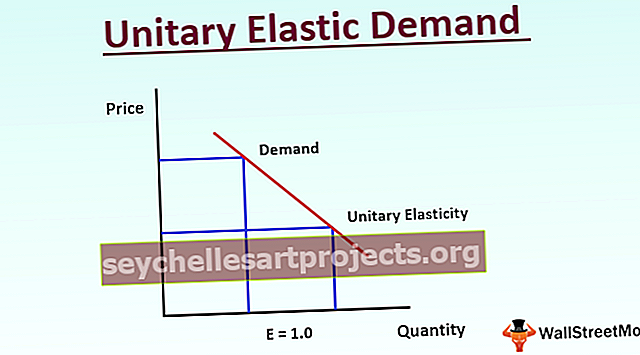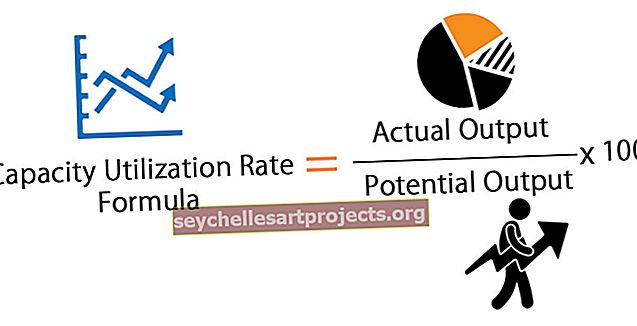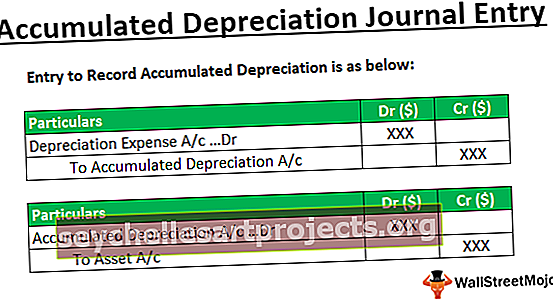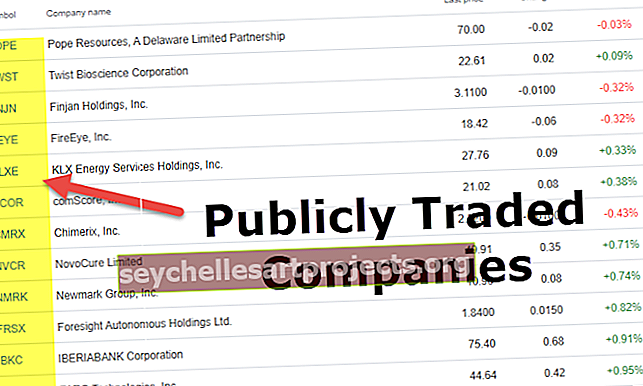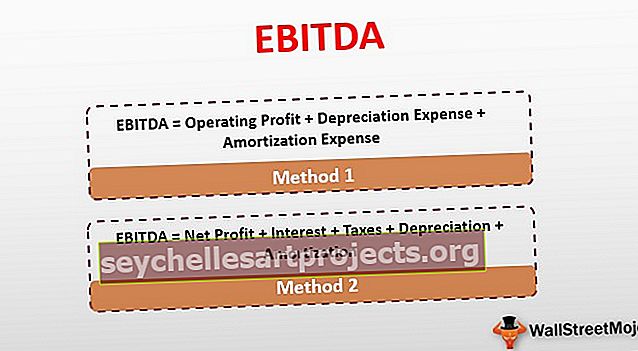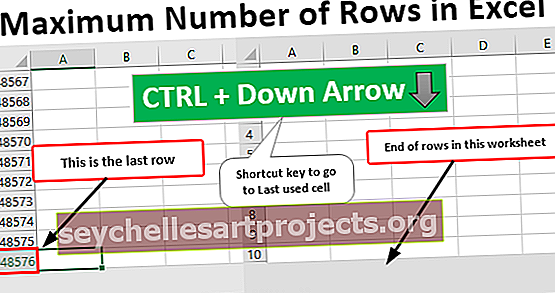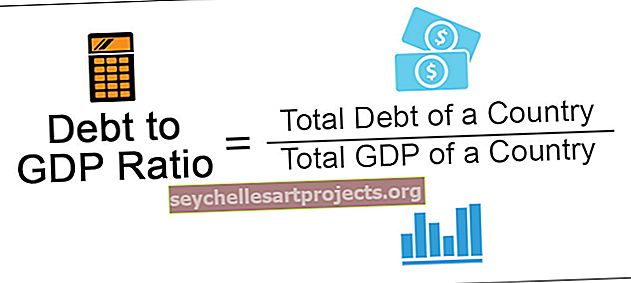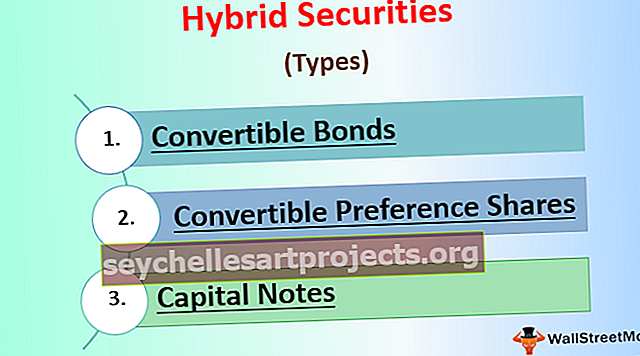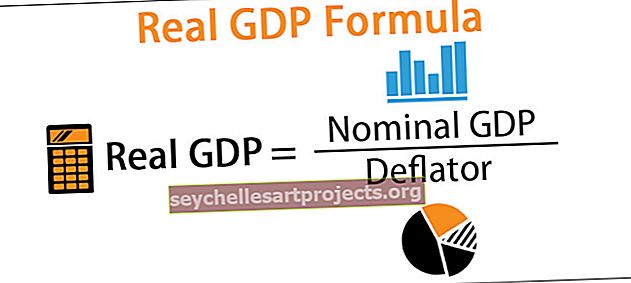دالة IF في Excel | (صيغة ، أمثلة) | كيف تستخدم وظيفة IF؟
دالة IF في Excel
تقوم الدالة IF في Excel بالتحقق مما إذا كان الشرط قد تم استيفائه أم لا ، وإذا كان (TRUE) تقوم بإرجاع قيمة ، وقيمة أخرى إذا كان الشرط لا يفي (FALSE). تعطي دالة IF صيغة excel قدرات اتخاذ القرار. تأخذ هذه الوظيفة ثلاث وسيطات ، كل واحدة مفصولة بفاصلة.
إذا كانت الوظيفة مفيدة جدًا وأكثرها استخدامًا على نطاق واسع دالة شرطية في Excel ، يتم استخدام هذه الوظيفة لإعطاء نتيجة بناءً على معايير معينة على سبيل المثال إذا تم استيفاء الشرط A ، فيجب أن تكون القيمة B وإذا لم يتم استيفاء الشرط يجب أن تكون القيمة تكون C ، هذه الوظيفة تأخذ ثلاث حجج ، الوسيطة الأولى هي المعايير بينما الوسيطة الثانية هي النتيجة عندما يكون الشرط صحيحًا والوسيطة الثالثة عندما يكون الشرط خاطئًا.
بناء الجملة

كيفية استخدام دالة IF في Excel
يمكنك تنزيل قالب Excel الخاص بوظيفة IF من هنا - IF Function Excel Templateمثال 1
دعونا نناقش مثالاً لوظيفة IF.
إذا لم يكن هناك أكسجين على كوكب ، فلن تكون هناك حياة وستكون هناك حياة على هذا الكوكب.

علينا معرفة ما إذا كانت هناك حياة ممكنة على الكواكب الواردة في القائمة ، والشرط هو أنه يجب أن يكون هناك توافر الأكسجين ، في العمود B ، حددنا ما إذا كان هناك أكسجين على كوكب معين أم لا.
لذلك ، باستخدام وظيفة IF ، سنكتشف ما إذا كانت الحياة ممكنة أم لا على هذا الكوكب

لذلك ، تطبيق صيغة If في C2 ،
= إذا (B2 = "نعم" ، "الحياة ممكنة" ، "الحياة ليست ممكنة")

بسحب صيغة IF لأسفل ، اكتشفنا أن الحياة ممكنة على الأرض فقط بسبب توفر الأكسجين.


مخطط انسيابي لوظيفة IF
 الحالة الأولى:
الحالة الأولى:
 وبالمثل ، سيكون هناك نفس التدفق لشرط IF للحالة الثانية والثالثة.
وبالمثل ، سيكون هناك نفس التدفق لشرط IF للحالة الثانية والثالثة.
الحالة الرابعة:
 لذلك ، يمكنك أن ترى وظيفة IF ، تسمح لنا بإجراء مقارنات منطقية بين القيم. و عمل طريقة من IF هو إذا كان هناك شيء غير صحيح، ثم تفعل شيئا، وإلا تفعل شيئا آخر.
لذلك ، يمكنك أن ترى وظيفة IF ، تسمح لنا بإجراء مقارنات منطقية بين القيم. و عمل طريقة من IF هو إذا كان هناك شيء غير صحيح، ثم تفعل شيئا، وإلا تفعل شيئا آخر.
المثال رقم 2
في هذا المثال لوظيفة IF ، إذا كان لدينا قائمة بالسنوات ونريد معرفة أن السنة المحددة هي سنة كبيسة أم لا.

السنة الكبيسة هي السنة التي تتكون من 366 يومًا (اليوم الإضافي هو 29 فبراير). شرط التحقق من سنة هو سنة كبيسة أم لا ، يجب أن تكون السنة قابلة للقسمة تمامًا على 4 وفي نفس الوقت لا تقبل القسمة بالضبط على 100 ، فهي سنة كبيسة أو إذا كانت السنة قابلة للقسمة تمامًا على 400 ، إذن هي سنة كبيسة.
لذلك ، لإيجاد الباقي بعد قسمة الرقم على القاسم ، نستخدم الدالة MOD.
لذلك ، إذا كانت MOD (السنة ، 4) = 0 و MOD (السنة ، 100) (لا تساوي) 0 ، فهي سنة كبيسة
أو إذا كانت MOD (السنة ، 400) = 0 ، فهي أيضًا سنة كبيسة ، وإلا فهي ليست سنة كبيسة
لذلك ، في التفوق ، ستكون الصيغة لإيجاد السنة الكبيسة
= IF (OR (AND ((MOD (Year، 4) = 0)، (MOD (Year، 100) 0))، (MOD (Year، 400) = 0))، "Leap Year"، "Not A Leap سنة")
حيث السنة هي قيمة مرجعية


لذلك ، بعد تطبيق صيغة If ، نحصل على قائمة السنوات التي تعتبر سنة كبيسة ، 1960 و 2028 و 2148 في القائمة هي السنة الكبيسة.



لذلك ، في الحالة المذكورة أعلاه ، استخدمنا وظيفة IF و AND و OR و MOD للعثور على السنة الكبيسة. ويتم استخدامه عند التحقق من شرطين على أنهما TRUE و OR إذا كان أحد الشروط سيتم التحقق منه على أنه TRUE.
المثال رقم 3
في هذا المثال لوظيفة IF ، تكون العوامل المنطقية ومعناها المستخدمة في أفضل شروط دالة IF هي:

مثال آخر لوظيفة IF ، إذا كانت هناك قائمة بالسائقين وكان هناك تقاطع طريق ، فإن المنعطفات اليمنى تذهب إلى المدينة B والانعطاف يسارًا يذهب إلى المدينة C ونريد أن نجد ، السائقين لديهم وجهاتهم إلى المدينة B والمدينة C.


مرة أخرى ، سنستخدم وظيفة IF للعثور على الوجهة ، وفقًا للشرط إذا قام السائق بالانعطاف إلى اليمين ، فإنه يصل إلى المدينة B وإذا قام / هي بالاتجاه يسارًا فإنه يصل إلى المدينة C.
لذا ، فإن صيغة IF في Excel ستكون
= if (B2 = "Left" ، "Town C" ، "Town B")

معادلة السحب لأسفل نحصل على وجهات كل سائق لحركة الانعطاف التي يتم اتخاذها.

انتاج:

وصل إجمالي 6 سائقين إلى المدينة C وبلغ عدد السائقين 4 المتبقيين المدينة ب.
المثال رقم 4
في هذا المثال لوظيفة IF ، سنستخدم وظيفة Excel IF Vlookup. لدينا مخزون يحتوي على قائمة بالأصناف وعدد العناصر

يتم سرد أسماء العناصر في العمود A وعدد العناصر في العمود B وفي E2 لدينا قائمة التحقق من صحة البيانات التي تحتوي على قائمة العناصر بأكملها. الآن ، نريد التحقق مما إذا كان العنصر متاحًا في المخزون أم لا.

للتحقق من أننا سنستخدم vlookup مع وظيفة IF ، ستبحث وظيفة vlookup عن رقم قيمة العنصر وستتحقق وظيفة IF مما إذا كان رقم العنصر أكبر من الصفر أم لا.
لذلك ، في F2 سنستخدم صيغة If في التفوق.
= IF (VLOOKUP (E2، A2: B11،2،0) = 0، "العنصر غير متوفر"، "العنصر المتاح")
إذا كانت قيمة البحث لعنصر ما تساوي 0 ، فلن يكون العنصر متاحًا وإلا فسيكون العنصر متاحًا.

إذا حددنا أي عنصر آخر في قائمة عناصر E2 ، فيمكننا معرفة ما إذا كان العنصر متاحًا أم لا في المخزون.

متداخل إذا:
عند استخدام دالة IF داخل صيغة IF أخرى في Excel ، يُعرف هذا باسم دالة IF المتداخلة. إذا كانت هناك عدة شروط يجب الوفاء بها ، في هذه الحالة ، يتعين علينا استخدام IF المتداخل.
يمكن كتابة تداخل دالة IF في صيغة Excel بصيغة
IF (condition1، value_if_true1، IF (condition2، value_if_true2، value_if_false2))
المثال الخامس
في هذا المثال لوظيفة excel IF ، لدينا قائمة بالطلاب وعلاماتهم ، ولدينا معايير التقدير اعتمادًا على العلامات التي حصل عليها الطالب وعلينا إيجاد درجة كل طالب.

سنستخدم شروط If للعثور على درجة الطالب ، سنستخدم Nested IF في excel إذا كان داخل شروط IF نظرًا لأن لدينا معايير متعددة لتحديد درجة كل طالب.

سنستخدم شروط IF متعددة مع وظيفة AND ونكتشف الدرجة ، وستكون الصيغة
= IF ((B2> = 95)، "A"، IF (AND (B2> = 85، B2 = 75، B2 = 61، B2 <= 74)، "D"، "F"))))
نعلم أن الدالة IF تتحقق من الحالة المنطقية
= IF (logical_test، [value_if_true]، [value_if_false])
دعونا نكسر هذا ونتحقق ،
- الاختبار المنطقي الأول هو B2> = 95
- تنفيذ Value_if_true: "A" (الدرجة A)
- آخر (فاصلة) أدخل value_if_false
- value_if_false - يعثر مرة أخرى على شرط IF آخر وأدخل شرط IF
- الاختبار المنطقي الثاني هو B2> = 85 (التعبير المنطقي 1) و B2 <= 94 (التعبير المنطقي 2) ، بما أننا نختبر كلا الشرطين يجب أن يكونا صحيحين ، وقد استخدمنا AND للتحقق من التعبير المنطقي المتعدد
- تنفيذ Value_if_true: "B" (الدرجة B)
- آخر (فاصلة) أدخل value_if_false
- value_if_false - يعثر مرة أخرى على شرط IF آخر وأدخل شرط IF
- الاختبار المنطقي الثالث هو B2> = 75 (التعبير المنطقي 1) و B2 <= 84 (التعبير المنطقي 2) ، نظرًا لأننا نختبر كلا الشرطين يجب أن يكونا صحيحين ، وقد استخدمنا AND للتحقق من التعبير المنطقي المتعدد
- تنفيذ Value_if_true: "C" (الدرجة C)
- آخر (فاصلة) أدخل value_if_false
- value_if_false - يعثر مرة أخرى على شرط IF آخر وأدخل شرط IF
- الاختبار المنطقي الرابع هو B2> = 61 (التعبير المنطقي 1) و B2 <= 74 (التعبير المنطقي 2) ، نظرًا لأننا نختبر كلا الشرطين يجب أن يكونا صحيحين ، وقد استخدمنا AND للتحقق من التعبير المنطقي المتعدد
- تنفيذ Value_if_true: "D" (الدرجة D)
- آخر (فاصلة) أدخل value_if_false
- تنفيذ value_if_false: "F" (الدرجة F)
- قوس الإغلاق



أشياء للذكرى
- استخدم التعشيش إذا كانت وظيفة إلى حد محدود لأن عبارات if المتعددة تتطلب قدرًا كبيرًا من التفكير لبناءها بدقة.
- عندما نستخدم عبارات IF متعددة ، يتطلب الأمر أقواس فتح وإغلاق متعددة () ، والتي غالبًا ما يصعب إدارتها. يوفر Excel أفضل طريقة للتعامل مع هذا الموقف ، والتحقق من لون كل قوس فتح وإغلاق ، وسيكون لون قوس الإغلاق الأخير دائمًا باللون الأسود ، وهذا يشير إلى أن عبارة الصيغة تنتهي هناك.
- كلما مررنا قيمة سلسلة ، للوسيطة value_if_true و value_if_false ، أو اختبرنا مرجعًا مقابل قيمة سلسلة ، يجب دائمًا أن يكون بين علامتي اقتباس ، فمجرد تمرير قيمة سلسلة بدون علامات اقتباس سيؤدي إلى #NAME؟ خطأ